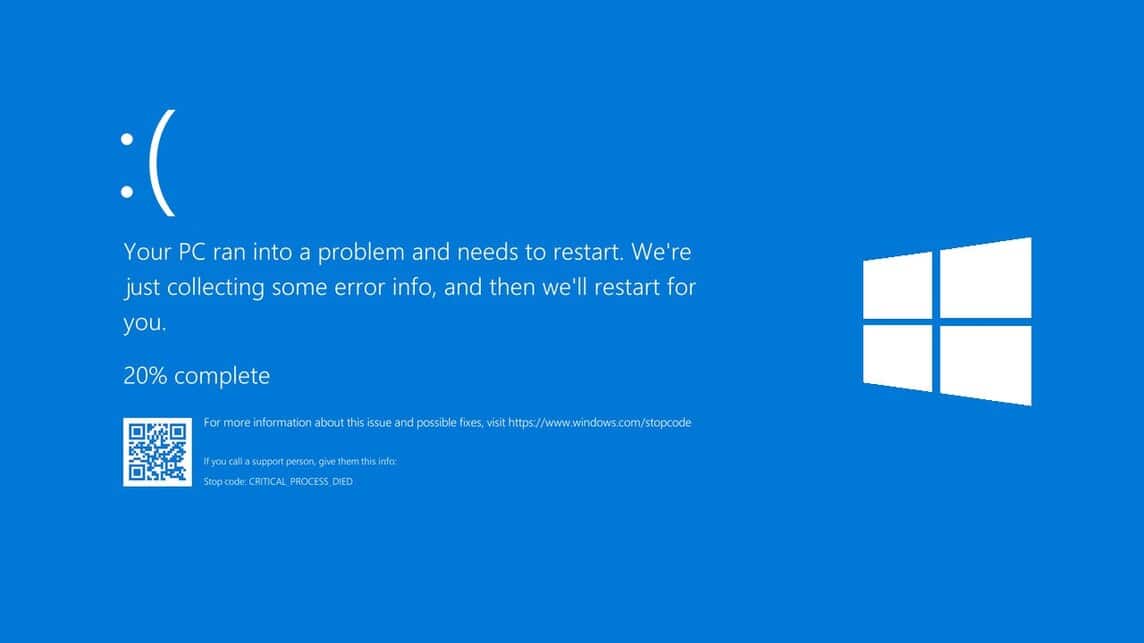3 Cara Mengatasi Blue Screen Windows
Saat ini banyak orang ramai-ramai mencari cara mengatasi Blue Screen Windows dikarenakan adanya bug CrowdStrike. Fenomena ini berlaku secara global, tidak terkecuali di tanah air.
Banyak pengguna Windows original, baik bisnis maupun perseorangan, yang juga menjadi korban. Nah, jika Vicigers juga salah satu yang terkena dampaknya, simak disini cara untuk mengatasinya!
Diamonds MLBB Termurah!


 TopMur
TopMur
 Donquixoteshop
Donquixoteshop

 RudyStorez
RudyStorez

 TopMur
TopMur


 TopMur
TopMur

 TopMur
TopMur

 RudyStorez
RudyStorez

 RudyStorez
RudyStorez

 TopMur
TopMurBaca juga: Cara Hard Reset Windows 10 Dan 11, Yuk Disimak
3 Tips dan Cara Mengatasi Blue Screen Windows

Nah sekarang kita masuk saja ke bahasan utama mengenai cara mengatasi Blue Screen Windows. Akan dihadirkan tiga tips mudah yang bisa dilakukan bahkan bagi orang awam IT sekalipun! Berikut ulasannya:
Mengikuti arahan Windows secara resmi
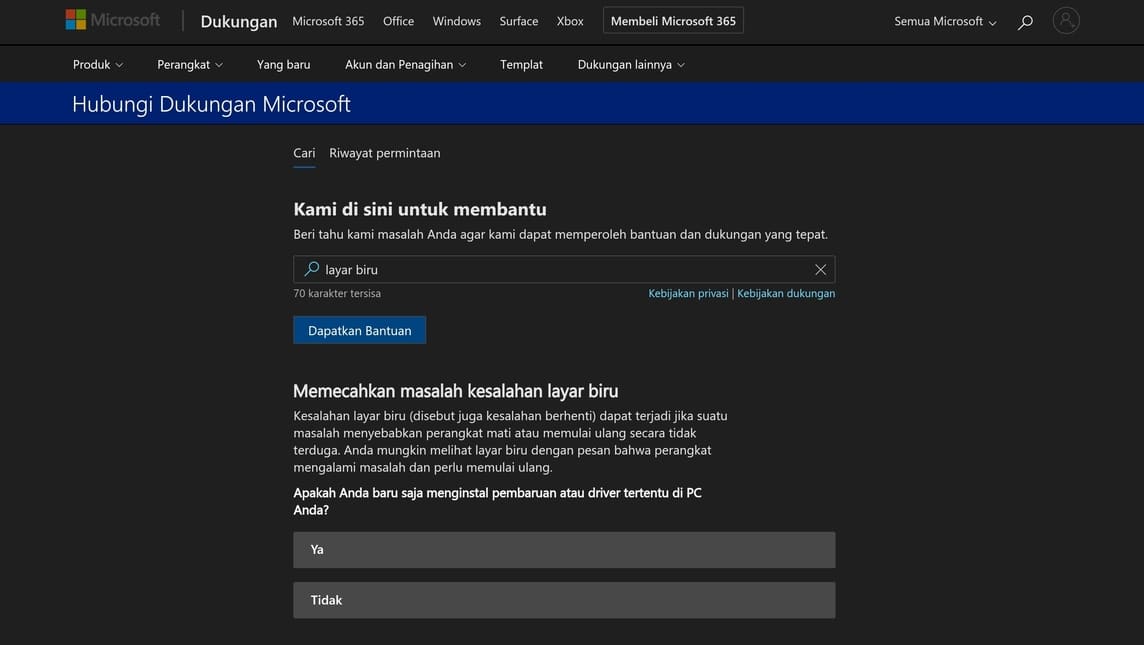
Untuk cara yang pertama adalah dengan mengikuti arahan Windows secara resmi. Dengan catatan Windows yang digunakan adalah versi original, cara ini bisa dilakukan dengan membuka “Get Help > “Troubleshoot BSOD error”.
Namun jika perangkat desktop Windows kalian tersebut benar-benar tidak dapat digunakan sehingga hanya tersedia perangkat non-Windows untuk mencari bantuan, kalian bisa menyambangi link ini.
Di laman yang nantinya terbuka, kalian bisa mengetikkan keyword “layar biru” (jika pilihan bahasa situs yang digunakan adalah Indonesia), atau “blue screen”/”BSOD” (pilihan Bahasa Inggris).
Nantinya, kalian akan diminta mendiagnosa sesuai dengan kondisi Windows yang dimiliki. Tinggal ikuti saja arahan-arahan yang diberikan, dengan harapan, nantinya isu ini dapat kalian atasi secara mandiri.
Ikuti tips-tips berikut ini
Namun jika cara di atas tidak dapat menjadi solusi, baik karena kalian pengguna Windows non-ori (bajakan), atau karena kekurangpahaman/malas ngulik, kalian bisa coba beberapa tips berikut ini:
- Matikan/restart perangkat desktop
Dikarenakan Blue Screen adalah langkah defensif Windows dari banyak hal yang bersifat ancaman, cara termudah untuk menanggulanginya adalah dengan mematikan perangkat.
Jika cara mematikan normal (Shut Down) tidak bisa dieksekusi, kalian bisa melakukannya dengan menekan tombol power hingga perangkat mati dengan sendirinya.
- Periksa perangkat keras
Pastikan perangkat kalian aman dari berbagai ancaman yang bersifat hardware, baik kabel-kabel terkelupas, maupun arus pendek pada bagian yang terhubung ke motherboard.
Gadget pendukung (keyboard, mouse, flashdisk, hard disk/GPU eksternal, dsb.) yang umumnya menggunakan kabel, bisa juga menyebabkan error. Karena itu, kalian bisa coba untuk mencabut koneksi kabelnya juga.
- Periksa perangkat lunak
Jika semua perangkat keras sudah dipastikan aman namun kendalanya tetap belum sembuh juga, saatnya kalian memeriksa aspek perangkat lunak. Terdapat beberapa hal yang biasanya dapat menyebabkan Blue Screen.
Karena itu cobalah: pastikan RAM perangkat kalian cukup; jalankan scan malware (apalagi jika masalah terjadi setelah kalian menginstal program); dan uninstall software yang berpotensi ancaman.
Dan apabila Blue Screen mencegah perangkat untuk booting ke tampilan desktop, kalian bisa melakukan ini melalui fitur safe mode.
Instal ulang versi Windows dan meminta bantuan profesional
Apabila semua cara di atas tetap tidak dapat membantu kalian menanggulangi masalah Blue Screen tersebut, satu-satunya cara yang tersisa adalah dengan mengganti versi Windows yang terkendala.
Ini bisa dilakukan dengan cara mengembalikan (roll back) ke versi Windows yang sebelumnya, ataupun dengan cara menginstal ulang kembali.
Dan bila kalian tidak bisa melakukannya sendiri, ataupun cara ini tetap tidak bisa mengembalikan perangkat desktop kalian ke kondisi semula, saatnya Vicigers mencari bantuan profesional deh…

Baca juga: Update Baru Windows 11, 6 Fitur akan Dihapus Windows
Nah itulah tadi pembahasan mengenai cara mengatasi Blue Screen Windows. Dan jika kalian butuh produk-produk khusus Windows, tersedia juga lho di VCGamers Marketplace!